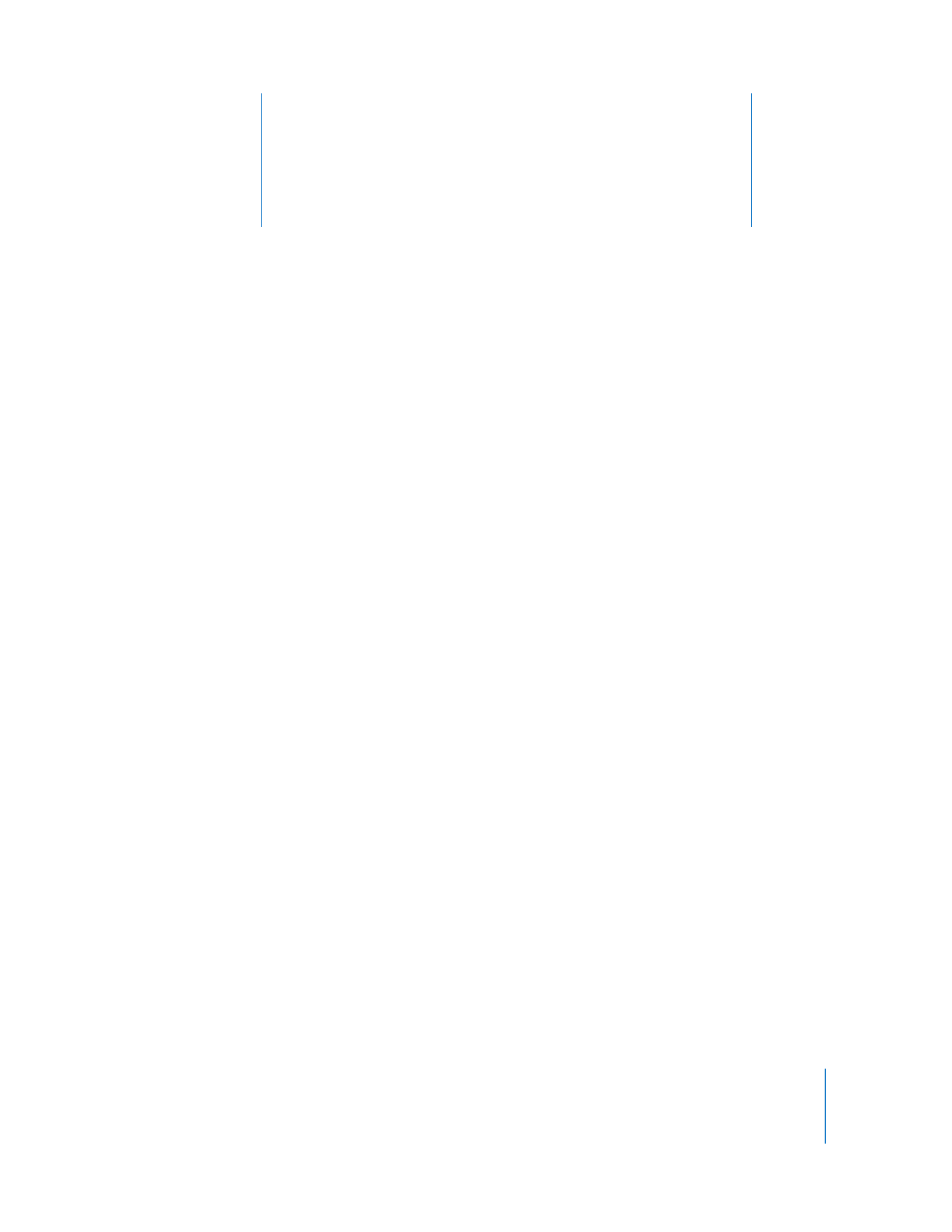
« Accès administrateur à Apple Remote Desktop » à la page 67
Â
« Accès administrateur à Apple Remote Desktop avec Services de répertoire » à la
page 72
Â
« Accès de l’invité à Apple Remote Desktop » à la page 75
Â
« Accès non-administrateur à Apple Remote Desktop » à la page 76
Â
« Réseau virtuel Calcul d’accès » à la page 77
Â
« Accès SSH par ligne de commande » à la page 78
Â
« Gestion des réglages et privilèges d’administration client » à la page 78
Accès administrateur à Apple Remote Desktop
Les autorisations d’accès permettent à un administrateur Apple Remote Desktop
d’ajouter des ordinateurs à une liste, puis d’interagir avec eux. Si aucune autorisation
d’accès n’est attribuée à un ordinateur client, ce dernier ne pourra être utilisé avec
Apple Remote Desktop. Les autorisations d’accès sont définies dans la section Gestion à
distance de la sous-fenêtre Partage, dans les Préférences Système de chacun des ordi-
nateurs clients. Dans Mac OS X 10.4 ou antérieur, les autorisations d’accès sont définies
dans la section Apple Remote Desktop de la sous-fenêtre Partage, dans les Préférences
Système de chacun des ordinateurs clients.
Les autorisations d’accès attribuées à un ordinateur client dépendent de son utilisation.
Â
Si l’ordinateur est utilisé dans un lieu public, tel qu’un laboratoire d’informatique,
il est recommandé d’attribuer aux administrateurs un accès illimité.
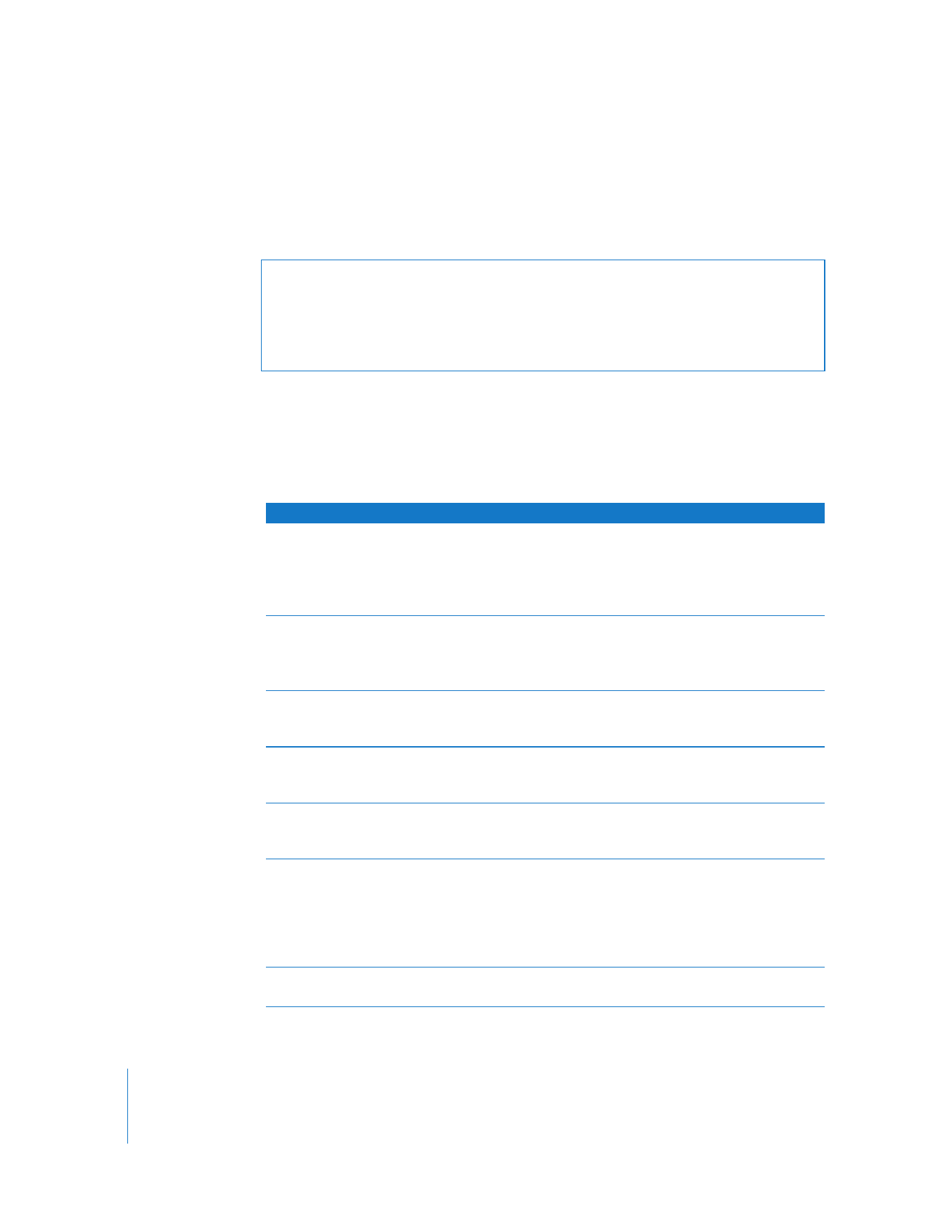
68
Chapitre 5
Comprendre et contrôler les autorisations d’accès
Â
L’attribution d’autorisations illimitées aux administrateurs est en revanche décon-
seillée si l’ordinateur est destiné à n’être utilisé que par une seule personne. De la
même façon, un utilisateur administrant son ordinateur peut être chargé de créer
des mots de passe et de définir des autorisations d’accès pour ce poste.
Le tableau suivant répertorie les options de Gestion à distance de la sous-fenêtre
Préférences Partage et les fonctions Remote Desktop auxquelles elles correspondent.
Par exemple, si vous souhaitez qu’un administrateur en particulier puisse renommer
des ordinateurs partageant des fichiers, vous devez lui accorder cette autorisation en
cochant la case « Modifier les réglages ».
AVERTISSEMENT :
l’accès administrateur à Apple Remote Desktop peut être utilisé
avec l’intention de nuire, pour prendre sans autorisation le contrôle de l’écran d’un
utilisateur ou supprimer ses fichiers par exemple. Soyez vigilants au moment de choi-
sir à qui donner l’accès administrateur et quelles autorisations d’accès accorder à ces
personnes.
Sélectionner
Pour autoriser les administrateurs à
Contrôler
Utiliser les commandes suivantes du menu
Communication : Contrôler, Partager l’écran, Verrouiller et déver-
rouiller l’écran.
L’utilisation des fonctions Mettre à niveau le logiciel client et
Modifier les réglages client est soumise à l’activation de cet élément.
Signaler quand vous êtes
observé
Modifier automatiquement l’icône d’état pour avertir l’utilisateur
lorsque l’ordinateur est observé ou contrôlé.
Pour plus d’informations, consultez la rubrique « Icônes d’état
Apple Remote Desktop » à la page 191.
Créer des rapports
Créer des rapports matériels et logiciels en utilisant le menu
Rapport, et utiliser Définir la méthode de conception de rapport
et Recherche Spotlight.
Ouvrir et fermer des applications Utiliser les commandes suivantes du menu Gestion : Ouvrir l’appli-
cation, Ouvrir les éléments, Envoyer une commande UNIX et
Déconnecter l’utilisateur actuel.
Modifier les réglages
Utiliser les commandes suivantes du menu Gestion : Renommer
l’ordinateur, Envoyer une commande UNIX et Configurer le disque
de démarrage.
Effacer/remplacer des éléments
Utiliser les commandes suivantes du menu Gestion : Copier des
éléments, Installer des paquets, Envoyer une commande UNIX
et Vider la corbeille. Supprimer aussi les éléments des fenêtres
de rapports.
L’utilisation de la fonction Mettre à niveau le logiciel client est
soumise à l’activation de cet élément.
Envoyer des messages textuels
Utiliser les commandes suivantes du menu
Communication : Envoyer le message et Discuter.
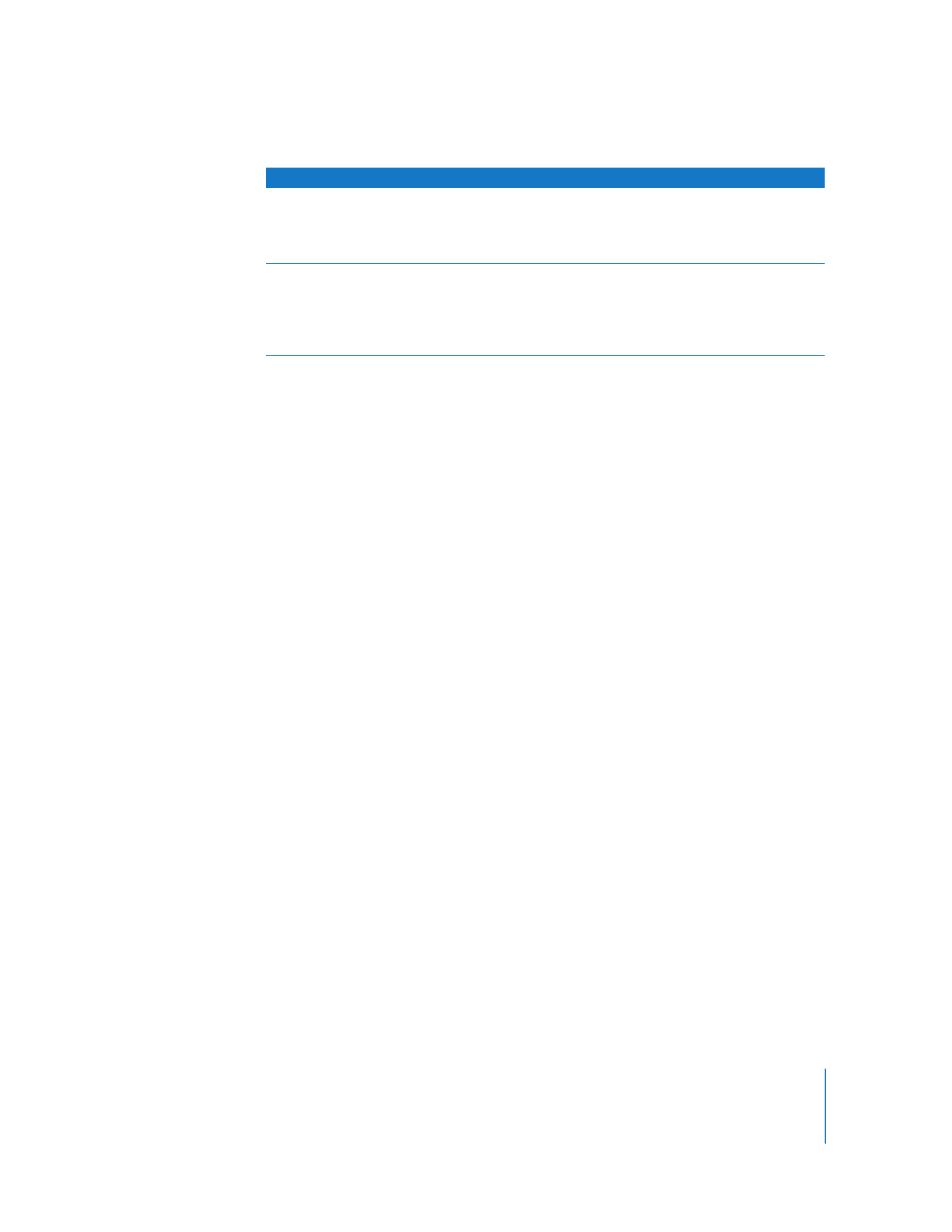
Chapitre 5
Comprendre et contrôler les autorisations d’accès
69
Si vous autorisez l’accès à l’ordinateur à l’aide d’Apple Remote Desktop, l’administra-
teur peut voir l’ordinateur client dans la fenêtre État de l’ordinateur et l’inclure dans
les rapports du test de réseau, même si aucune autre option n’est sélectionnée.
Configuration
des
privilèges
et
autorisations
d’accès
administrateur
Apple
Remote
Desktop
à
l’aide
de
comptes
locaux
dans
Mac
OS
X
10.5
Pour préparer un client à l’administration, activez la Gestion à distance sur l’ordinateur
client et définissez des autorisations d’accès administrateur sur ce dernier à partir de
la sous-fenêtre Partage des Préférences Système. Vous pouvez définir séparément les
autorisations d’accès de tous les ordinateurs ou de chacun des comptes d’utilisateur de
l’ordinateur. Les étapes décrites ci-après permettent de définir des autorisations d’accès
sur chaque ordinateur client.
Remarque
:
vous pouvez ignorer cette tâche si vous créez un programme d’installation
personnalisé activant automatiquement les réglages souhaités sur le client.
Pour effectuer des changements sur un ordinateur client, vous devez disposer du nom
et du mot de passe d’un utilisateur possédant des autorisations administrateur sur
l’ordinateur.